Un giorno decidi di guardare un film, una serie o di giocare al tuo gioco preferito in privato.Per fare ciò, dopo aver indossato l'auricolare e averlo collegato alla porta, verrà visualizzato un messaggio che dice " Windows 10 non riconosce questo dispositivo".Abbastanza deprimente, non è vero?
Non preoccuparti, perché ti guiderò attraverso 5 metodi diversiWindows 10, 8, 7中Il jack per le cuffie del computer è rottoIl problema.

Il motivo per cui il jack delle cuffie sulla parte anteriore dell'unità principale è rotto
Ci sono molte ragioni per cui il tuo jack per le cuffie potrebbe non funzionare correttamente.Alcuni dei motivi più comuni sono:
- Aggiornamento Windows
- Corruzione del software
- Driver audio obsoleto
- malfunzionamento dell'hardware
Trova il vero problema con le cuffie che non funzionano in Windows 10
Per diagnosticare che la sorgente del jack delle cuffie non funziona, provare a collegare queste cuffie a un altro computer o PC.Se funzionano bene su altri software e inviano messaggi di errore solo sul tuo computer, significa che c'è un problema con il software.
Tuttavia, se non possono essere eseguiti su altri computer, è probabile che si tratti di un problema hardware.
Una volta individuata la causa principale del problema, il problema può essere risolto rapidamente e facilmente poiché le cause principali irrilevanti vengono eliminate.
Come riparare il jack delle cuffie che non funziona?
Ci sono molte soluzioni corrispondenti ai motivi di cui sopra.Seguili uno per uno e alla fine di questo articolo ripristinerai sicuramente l'auricolare in condizioni di lavoro.
1. Passaggi di base per la risoluzione dei problemi del jack audio
A volte ci perdiamo alcuni degli errori più comuni perché sembrano troppo stupidi, quindi non prestiamo attenzione.Tuttavia, per risparmiare tempo e fatica, dovresti risolvere questi errori comuni prima di tentare il passaggio successivo.
Questi metodi di base per la risoluzione dei problemi includono:
-
Controlla la connessione
Innanzitutto, controlla se il jack per cuffie da 3.5 mm è inserito correttamente nel suo jack.Inoltre, controlla se i fili sono sfilacciati, motivo principale per cui l'auricolare non emette suoni.

-
Controlla il volume
diFare clic con il pulsante destro del mouseIcona dell'altoparlante nell'angolo in basso a destra della barra delle applicazioni di Windows e selezionaVolume MixeraccedereVolume Mixer,vistaVolume di sistema,Volume delle cuffie和Volume dell'applicazioneseNon disattivato.
- Prova lo strumento di risoluzione dei problemi audio di Windows
Puoi utilizzare lo strumento di risoluzione dei problemi audio di Windows per risolvere il problema con le cuffie.AppenaFare clic con il pulsante destro del mouse"Icona dell'altoparlante, quindi fare clic su "Risolvere i problemi relativi all'audio".Windows rileverà automaticamente il problema e ti guiderà attraverso la soluzione.
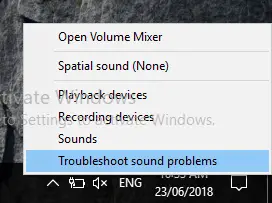
2. Imposta l'auricolare come dispositivo audio predefinito
Quando si collega un auricolare, assicurarsi che sia selezionato il dispositivo audio predefinito, altrimenti non si sentirà alcun suono dall'auricolare.Per controllarlo manualmente e impostarlo come dispositivo audio predefinito, segui questi passaggi:
- Fare clic con il tasto destro 在relatori simboli diIn basso a destraAngolo della finestraConsiglio di missione.
- Dal menu a comparsascegliere"Dispositivo di riproduzione".
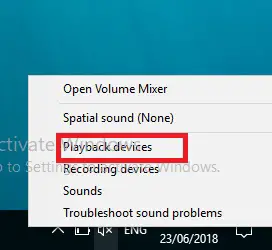
- nel"Giocare"Nella scheda,Fare clic con il pulsante destro del mouse "Vuoto", quindi selezionare "Mostra dispositivi disabilitati".
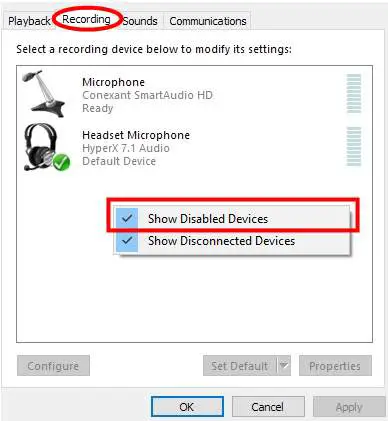
- Alla fine,Fare clic con il pulsante destro del mouseIl tuo auricolare e seleziona "Abilitare並Imposta come dispositivo predefinito".
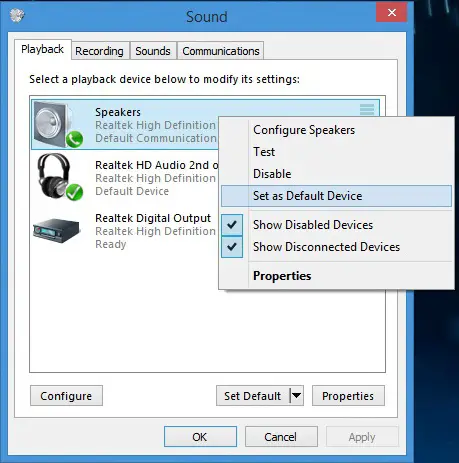
- L'auricolare è ora il dispositivo audio predefinito.
Dopo aver abilitato l'auricolare e averlo impostato come predefinito, questo problema deve essere risolto.Se esiste ancora, segui il metodo seguente.
3: Aggiorna il tuo driver audio
C'è un'alta possibilità che il driver audio non funzioni correttamente.
Pertanto, la sincronizzazione tra hardware e software non può essere mantenuta.Pertanto, l'aggiornamento manuale del driver potrebbe eliminare il problema dell'intero jack delle cuffie che non funziona correttamente.Per aggiornare manualmente il driver audio, per favoreSegui i passaggi 2 e 1 del metodo 2:
- Uguale al passaggio 2 del metodo 1.
- Uguale al passaggio 2 del metodo 2.
- nel"Nella scheda Riproduci, Scegli il tuo auricolare, quindi fare clic"attributi".
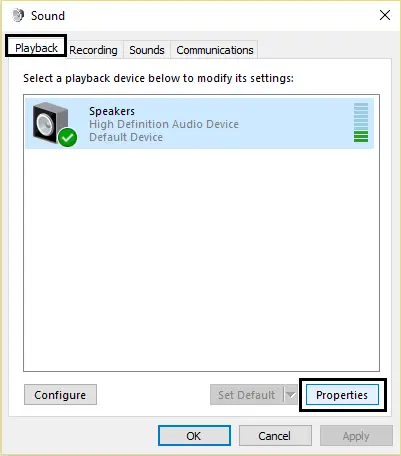
- 在 Nelle informazioni del controller, Clicca su attributi Pulsante.
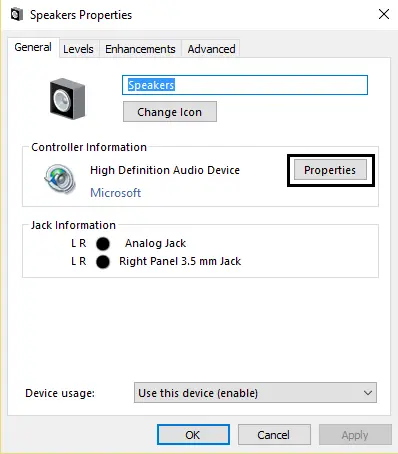
- Clicca su Modificare le impostazioni.
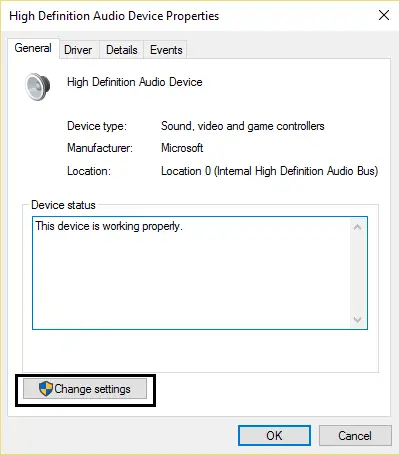
- Concedi l'accesso per ottenerePermesso di amministratore.
- Passa a autista tab.
- Clicca su Aggiorna il driver.
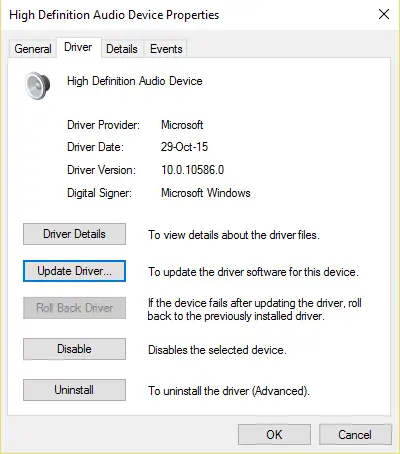
- 選擇Scarica gli aggiornamenti automaticamente.Questo selezionerà l'ultimo aggiornamento e lo scaricherà automaticamente.
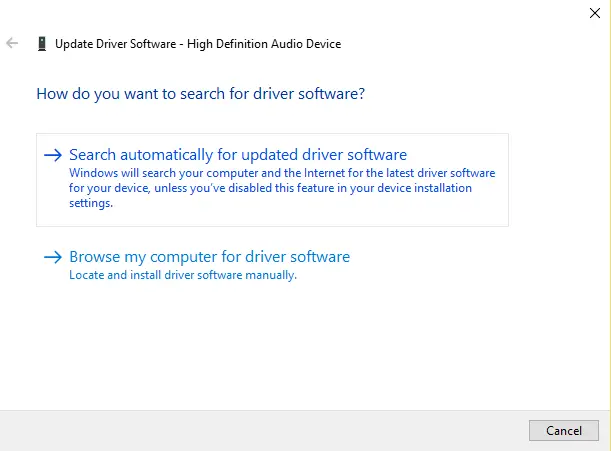
- RicominciaPC, quindi collegare l'auricolare.
L'aggiornamento dei driver del dispositivo non è più un problema per te.Per aggiornare il driver in modo rapido e accurato senza alcuna conoscenza tecnica avanzata, prova questoTweakBit Driver Updater, Ti aiuterà a trovare e aggiornare automaticamente i driver richiesti.
In alternativa, puoi scegliereRollbackla tuaautistaAllo stato precedente, quando le cuffie funzionano.Spero che tu possa ascoltare musica dolce dalle tue cuffie preferite.
4. Disabilita il rilevamento del jack del pannello anteriore
Questa è una soluzione semplice per risolvere il tuo prompt di Windows Errore "Windows 10 non riconosce questo dispositivo". Questo problema si verifica in genere dopo l'aggiornamento di Windows.
Il sistema audio Realtek è installato in ogni sistema.Pertanto, se si dispone di questo software, seguire i semplici passaggi di seguito per disabilitare il rilevamento del jack del pannello anteriore:
- Prima di tutto,Sul tuo PCuscir fuori Realtek HD Audio Manager並accendereesso.
- Clicca sul piccolo Icona della cartella.
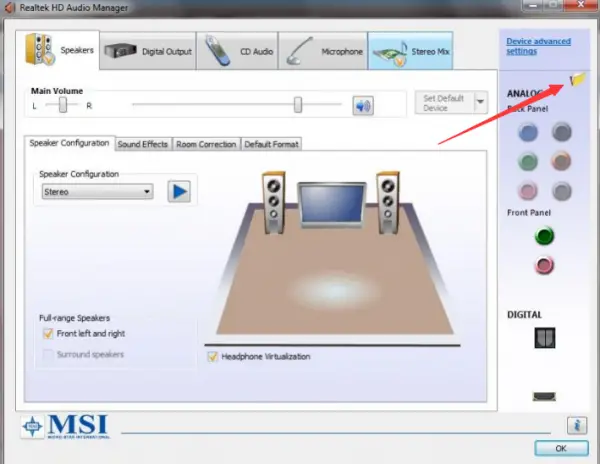
- Selezionato Disabilita il rilevamento del jack del pannello anteriore.
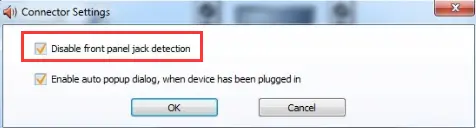
- Infine, fai clic su determinare.
Come molti utenti hanno segnalato, questa soluzione può funzionare molte volte.
Parole finali
Questo è tutto.Spero che tu possa far fronte a questi metodi e risolvere con successo il tuo problema con il jack audio.Se il jack per le cuffie continua a non funzionare, prova a collegare un altro paio di cuffie.
Per la migliore esperienza di gioco, provaCuffie HyperX cloud 2Se tuauricolare Se hai domande, puoi visitare questa pagina.
Pertanto, puoi anche provare a eseguire una nuova e pulita installazione di Windows per ripristinare i driver corretti ed evitare così malfunzionamenti.Se hai ancora domande, non esitare a chiedere nella sezione commenti qui sotto.

![Configura l'e-mail di Cox su Windows 10 [usando l'applicazione Windows Mail] Configura l'e-mail di Cox su Windows 10 [usando l'applicazione Windows Mail]](https://infoacetech.net/wp-content/uploads/2021/06/5796-photo-1570063578733-6a33b69d1439-150x150.jpg)
![Risolvere i problemi di Windows Media Player [Guida di Windows 8 / 8.1] Risolvere i problemi di Windows Media Player [Guida di Windows 8 / 8.1]](https://infoacetech.net/wp-content/uploads/2021/10/7576-search-troubleshooting-on-Windows-8-150x150.jpg)
![Correggi l'errore di aggiornamento di Windows 0x800703ee [Windows 11/10] Correggi l'errore di aggiornamento di Windows 0x800703ee [Windows 11/10]](https://infoacetech.net/wp-content/uploads/2021/10/7724-0x800703ee-e1635420429607-150x150.png)




![Avvia il prompt dei comandi in Windows [7 metodi] Avvia il prompt dei comandi in Windows [7 metodi]](https://infoacetech.net/wp-content/uploads/2021/09/%E5%95%9F%E5%8B%95%E5%91%BD%E4%BB%A4%E6%8F%90%E7%A4%BA%E7%AC%A6-150x150.png)

![Come vedere la versione di Windows [molto semplice]](https://infoacetech.net/wp-content/uploads/2023/06/Windows%E7%89%88%E6%9C%AC%E6%80%8E%E9%BA%BC%E7%9C%8B-180x100.jpg)

